【Index函数】是Excel数据处理中:非常重要的函数!可以从大量数据中:快速查找指定的值!小编整理了:Index函数的8种用法,让你的工作效率飙升!
 Index函数的使用方法
Index函数的使用方法
01 Index函数:查找行列数据
Index函数,可以快速查找表格中:行列数据!例如:公司员工的【工资】,下次别再一个一个手动查找了!
用鼠标选中:F2单元格,在编辑栏,输入Index函数:
=INDEX(C:C,4);即可一键查找出:第4行【貂蝉】的工资!
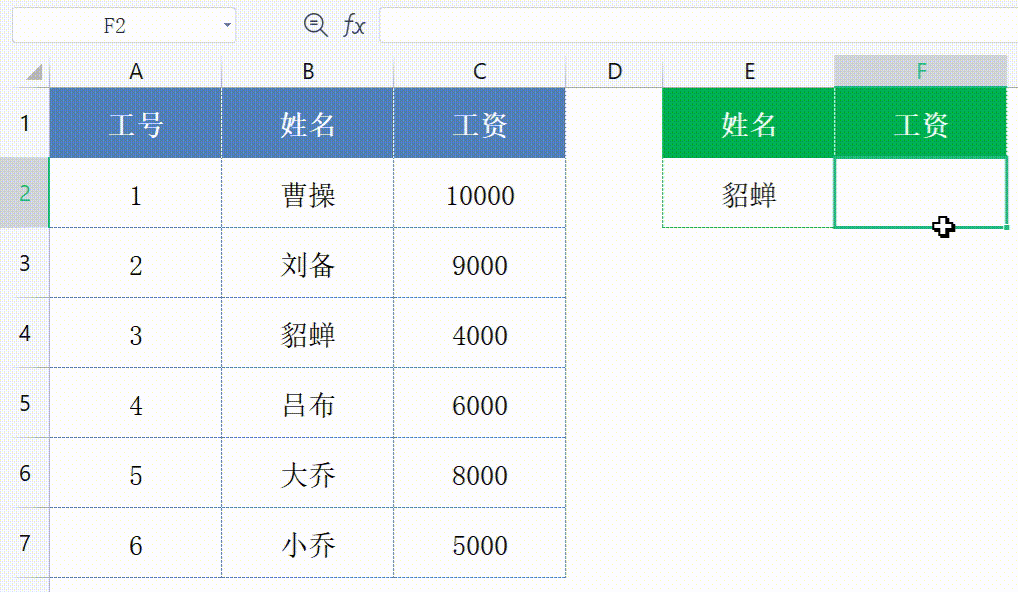 Index函数的使用方法
Index函数的使用方法同样的,在B6单元格,输入Index函数:=INDEX(3:3,4);
可以查找出:第4列【貂蝉】的工资!
 Index函数的使用方法
Index函数的使用方法
02 Index函数的使用方法:
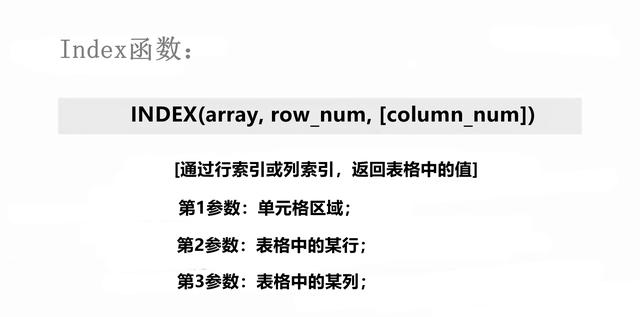 Index函数的使用方法
Index函数的使用方法查找【行数据】的时候,第1参数:C:C,代表查找区域:【工资】列;第2参数:4,代表第4行:【貂蝉】的工资;
查找【列数据】的时候,第1参数:3:3,代表查找区域:【工资】行;第2参数:4,代表第4列:【貂蝉】的工资;
03 Index函数:隔行隔列取值
实际工作中:表格可能有几十列!想单独提取:员工销售额;一列一列复制,会浪费大量的时间!使用Index函数:仅需一键搞定!
用鼠标选中:J2到L8单元格,输入Index函数:
=INDEX($B3:$G3,COLUMN(A1)*2);
然后,按【Ctrl+Enter】结束确认,即可批量隔列提取:员工销售额!
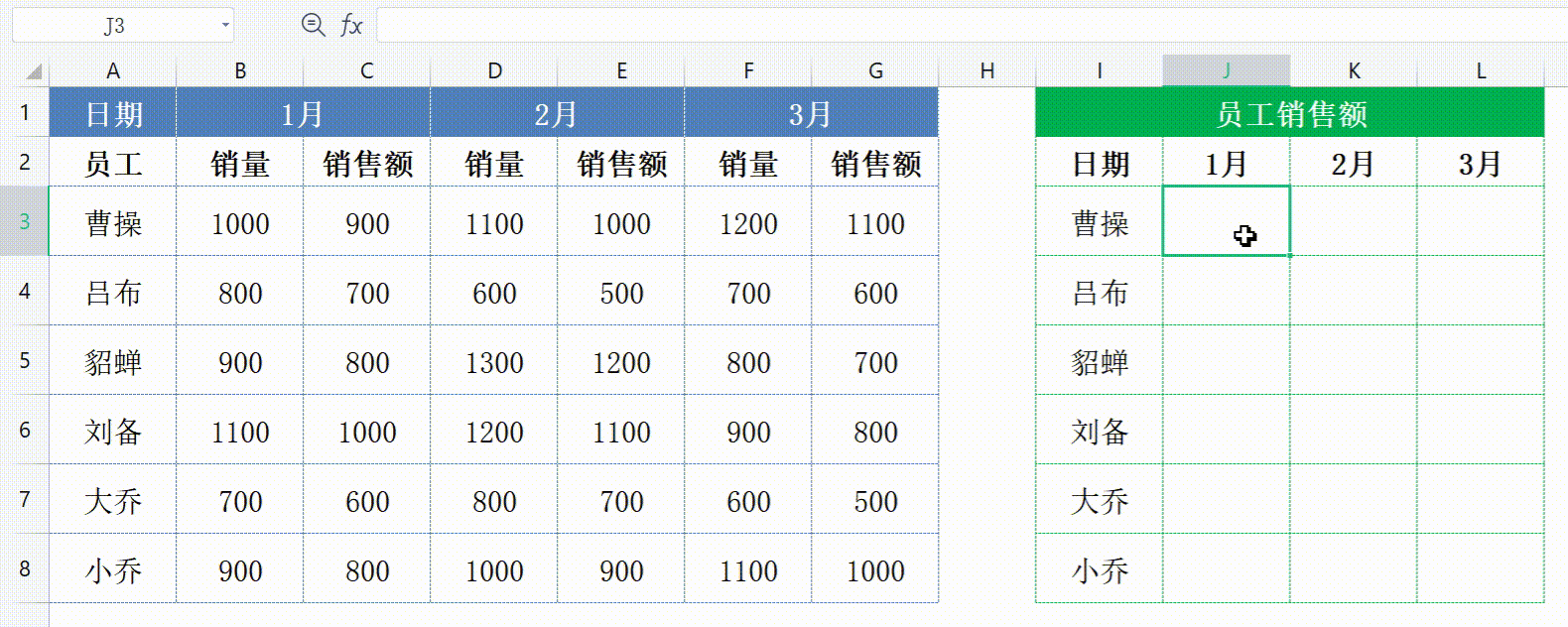 Index函数的使用方法
Index函数的使用方法【Ctrl+Enter】作用是:一键批量填充公式;否则我们需要:手动下拉填充公式!
如果想要隔行取值,输入以下公式即可:
=INDEX(C:C,COLUMN($C1)+(ROW($C1)-1)*2)&"";
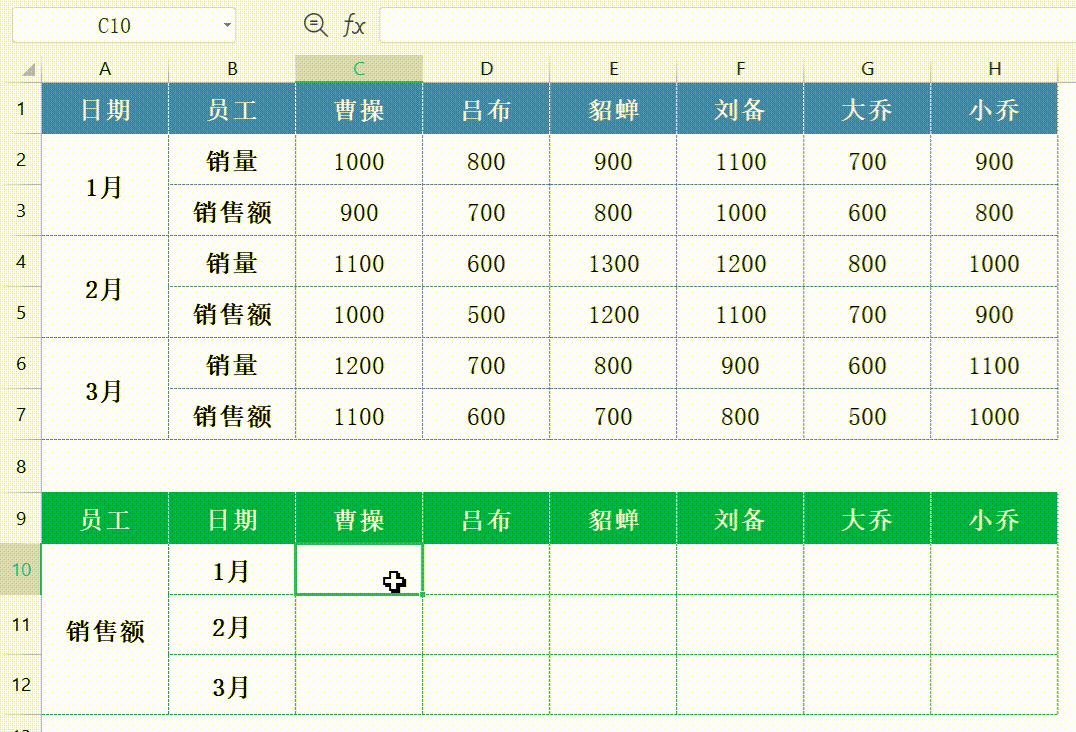 Index函数的使用方法
Index函数的使用方法【Column函数】作用是返回:单元格的列数;【Row函数】作用是返回:单元格的行数;
想系统学习的朋友,欢迎订阅我的专栏:《Excel函数公式大全》
课程共156节,包含:451个Excel函数、185个快捷键、100个表格技巧、30个可视化图表、数据透视表、出入库明细表、VBA编程!
通过丰富的实例:帮助你在最短时间内,掌握Excel正确用法,工作效率飙升!
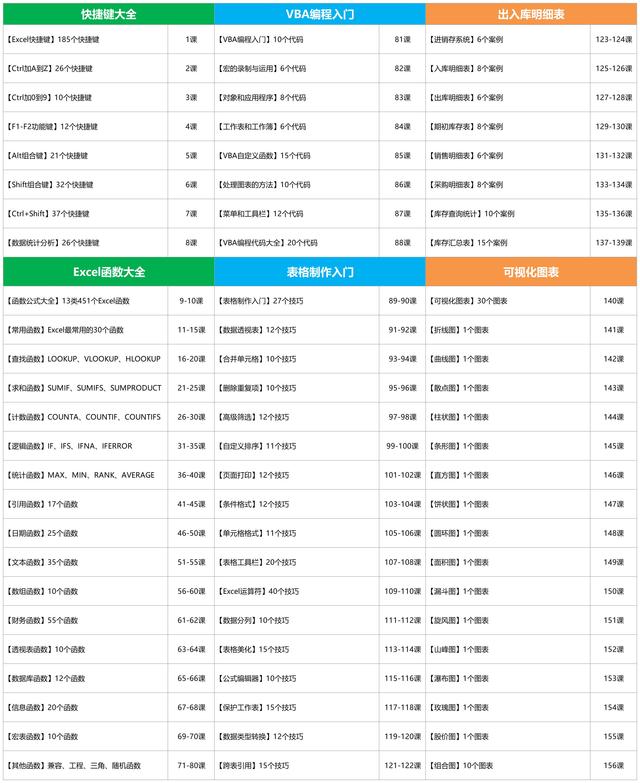 Index函数的使用方法
Index函数的使用方法
04 Index函数:动态查找
以上案例中:员工姓名对应的【行数】,都是我们手动输入的!如何用Index函数【动态查找】:任意员工的工资呢↓↓↓
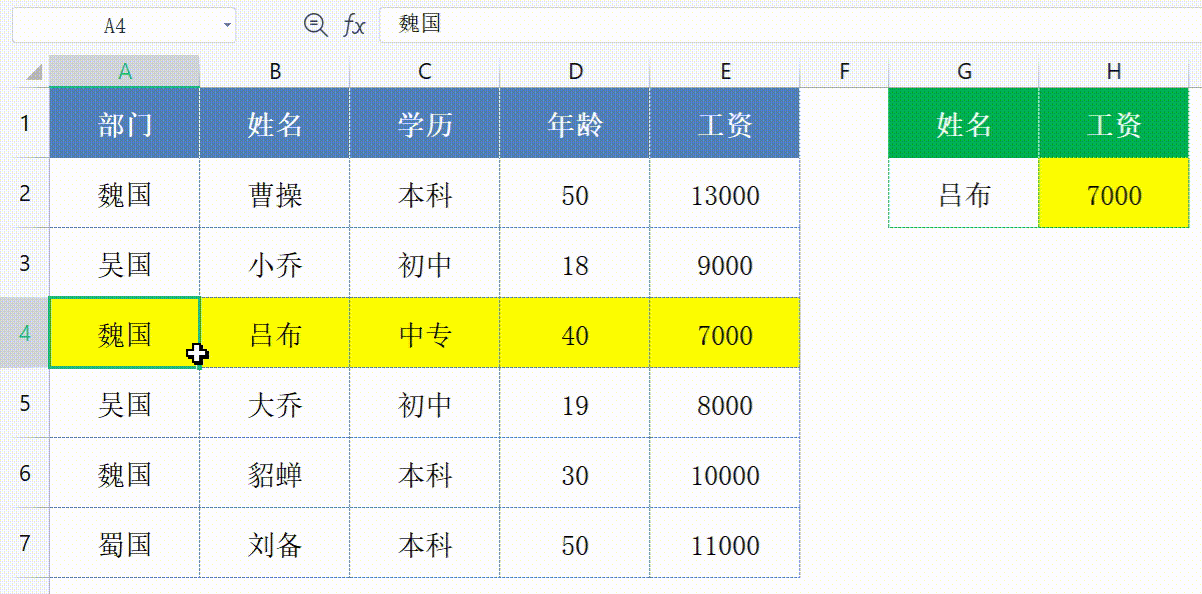 Index函数的使用方法购买专栏解锁剩余54%
Index函数的使用方法购买专栏解锁剩余54%